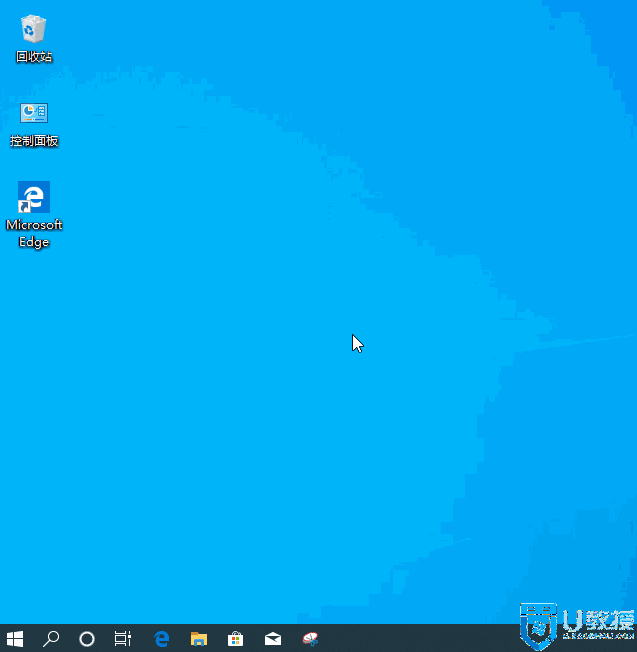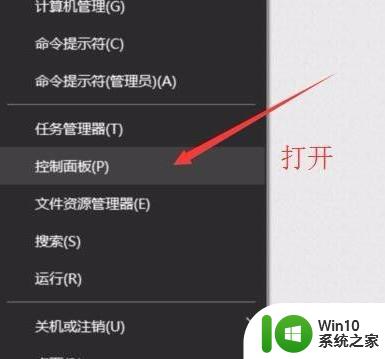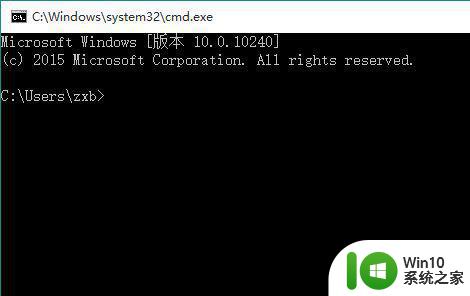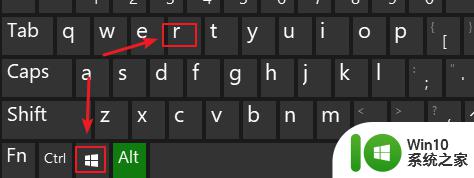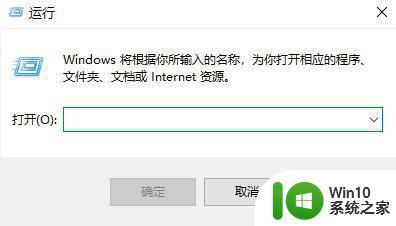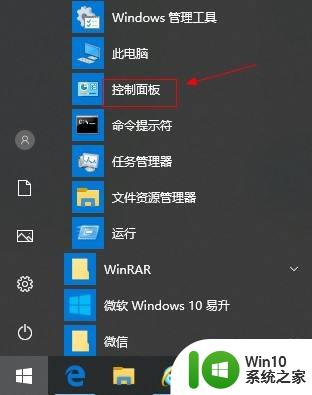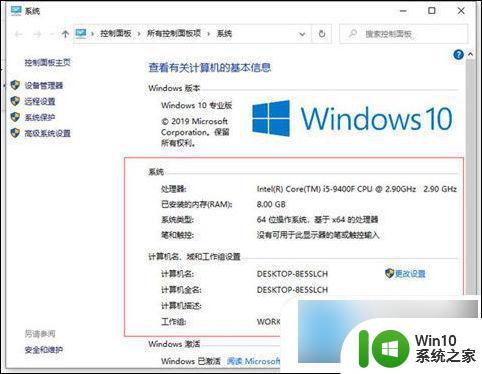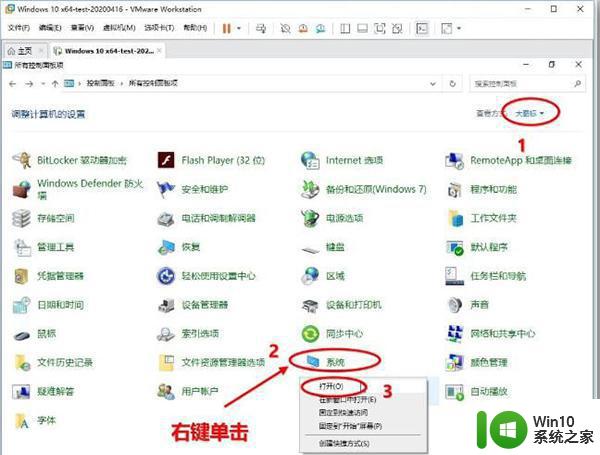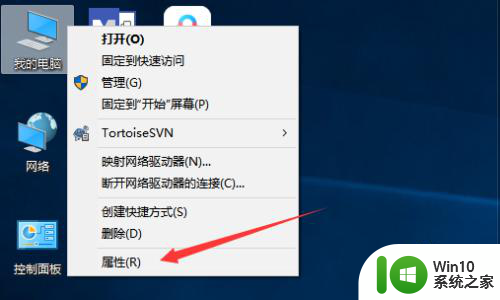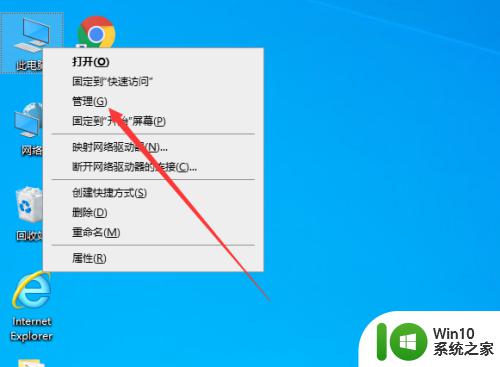win10查看工作组信息的详细方法 win10如何查看工作组信息
更新时间:2023-08-28 09:58:26作者:zheng
有些用户想要查看自己的win10电脑的工作组信息,却不知道该如何到哪里才能查看,今天小编给大家带来win10查看工作组信息的详细方法,有遇到这个问题的朋友,跟着小编一起来操作吧。
具体方法:
1.点击属性
鼠标右键单击此电脑,在弹出的选项中点击五随属性。
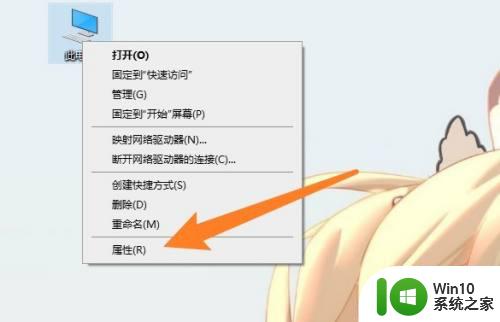
2.找到工作组
在计羞注调算机名、域贪棍和工作组设置处,可以找到工作组选项。
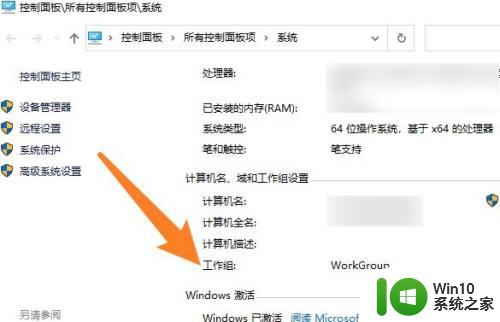
3.更改设置
如果想要更改工作组设置,点击更改设置即可。
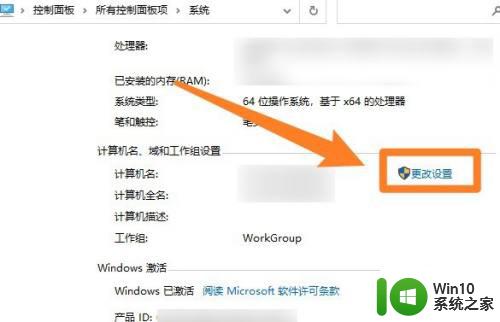
以上就是win10查看工作组信息的详细方法的全部内容,有遇到相同问题的用户可参考本文中介绍的步骤来进行修复,希望能够对大家有所帮助。